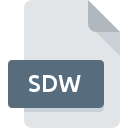Dateiendung CMYK
Raw Cyan, Magenta, Yellow And Black Bytes Bitmap Image Format
-
Category
-
Popularität4 (1 votes)
Was ist CMYK-Datei?
Das Dateinamensuffix CMYK wird hauptsächlich für Raw Cyan, Magenta, Yellow And Black Bytes Bitmap Image Format -Dateien verwendet. Dateien mit der Endung CMYK können von Programmen verwendet werden, die für die Plattform Windows vertrieben werden. Das Dateiformat CMYK gehört zusammen mit 522 anderen Dateiformaten zur Kategorie Rasterbilddateien. ImageMagick ist mit Abstand das am häufigsten verwendete Programm für die Arbeit mit CMYK-Dateien. Auf der offiziellen Website von ImageMagick Studio LLC developer finden Sie nicht nur detaillierte Informationen zur Software ImageMagick, sondern auch zu CMYK und anderen unterstützten Dateiformaten.
Programme die die Dateieendung CMYK unterstützen
Folgende Programme können mit CMYK-Dateien umgehen. Dateien mit dem Suffix CMYK können auf jedes mobile Gerät oder auf jede Systemplattform kopiert werden. Möglicherweise können sie jedoch nicht ordnungsgemäß auf dem Zielsystem geöffnet werden.
Updated: 10/31/2020
Wie soll ich die CMYK Datei öffnen?
Probleme beim Zugriff auf CMYK können verschiedene Ursachen haben. Was wichtig ist, können alle allgemeinen Probleme im Zusammenhang mit Dateien mit der Dateiendung CMYK von den Benutzern selbst gelöst werden. Der Prozess ist schnell und erfordert keinen IT-Experten. Die nachstehende Liste führt Sie durch die Behebung des aufgetretenen Problems.
Schritt 1. Holen Sie sich die ImageMagick
 Die häufigste Ursache, die verhindert, dass Benutzer ROZ-Dateien öffnen, ist, dass auf dem System des Benutzers kein Programm installiert ist, das ROZ-Dateien verarbeiten kann. Die Lösung ist unkompliziert. Laden Sie einfach ImageMagick herunter und installieren Sie es. Oberhalb finden Sie eine vollständige Liste der Programme, die CMYK-Dateien unterstützen, sortiert nach den Systemplattformen, für die sie verfügbar sind. Eine der risikofreiesten Methoden zum Herunterladen von Software ist die Verwendung von Links, die von offiziellen Händlern bereitgestellt werden. Besuchen Sie die Website ImageMagick und laden Sie das Installationsprogramm herunter.
Die häufigste Ursache, die verhindert, dass Benutzer ROZ-Dateien öffnen, ist, dass auf dem System des Benutzers kein Programm installiert ist, das ROZ-Dateien verarbeiten kann. Die Lösung ist unkompliziert. Laden Sie einfach ImageMagick herunter und installieren Sie es. Oberhalb finden Sie eine vollständige Liste der Programme, die CMYK-Dateien unterstützen, sortiert nach den Systemplattformen, für die sie verfügbar sind. Eine der risikofreiesten Methoden zum Herunterladen von Software ist die Verwendung von Links, die von offiziellen Händlern bereitgestellt werden. Besuchen Sie die Website ImageMagick und laden Sie das Installationsprogramm herunter.
Schritt 2. Vergewissern Sie sich, dass Sie die neueste Version von ImageMagick haben.
 Wenn die Probleme beim Öffnen von CMYK-Dateien auch nach der Installation von ImageMagick bestehen bleiben, ist die Software möglicherweise veraltet. Überprüfen Sie auf der Website des Entwicklers, ob eine neuere Version von ImageMagick verfügbar ist. Softwareentwickler implementieren möglicherweise Unterstützung für modernere Dateiformate in aktualisierten Versionen ihrer Produkte. Wenn Sie eine ältere Version von ImageMagick installiert haben, wird das CMYK -Format möglicherweise nicht unterstützt. Die neueste Version von ImageMagick sollte alle Dateiformate unterstützen, die mit älteren Versionen der Software kompatibel waren.
Wenn die Probleme beim Öffnen von CMYK-Dateien auch nach der Installation von ImageMagick bestehen bleiben, ist die Software möglicherweise veraltet. Überprüfen Sie auf der Website des Entwicklers, ob eine neuere Version von ImageMagick verfügbar ist. Softwareentwickler implementieren möglicherweise Unterstützung für modernere Dateiformate in aktualisierten Versionen ihrer Produkte. Wenn Sie eine ältere Version von ImageMagick installiert haben, wird das CMYK -Format möglicherweise nicht unterstützt. Die neueste Version von ImageMagick sollte alle Dateiformate unterstützen, die mit älteren Versionen der Software kompatibel waren.
Schritt 3. Legen Sie die Standardanwendung zum Öffnen von CMYK-Dateien auf ImageMagick fest.
Stellen Sie nach der Installation von ImageMagick (der neuesten Version) sicher, dass es als Standardanwendung zum Öffnen von CMYK-Dateien festgelegt ist. Der nächste Schritt sollte keine Probleme bereiten. Die Vorgehensweise ist unkompliziert und weitgehend systemunabhängig

Ändern Sie die Standardanwendung in Windows.
- Wählen Sie den Eintrag aus dem Dateimenü, auf das Sie durch Klicken mit der rechten Maustaste auf die Datei CMYK zugreifen
- Wählen Sie als Nächstes die Option und öffnen Sie dann mit die Liste der verfügbaren Anwendungen
- Wählen Sie schließlich suchen, zeigen Sie auf den Ordner, in dem ImageMagick installiert ist, aktivieren Sie das Kontrollkästchen Immer mit diesem Programm CMYK-Dateien öffnen und bestätigen Sie Ihre Auswahl, indem Sie auf klicken

Ändern Sie die Standardanwendung in Mac OS.
- Wählen Sie im Dropdown-Menü, auf das Sie durch Klicken auf die Datei mit der Dateiendung CMYK zugreifen, die Option
- Fahren Sie mit dem Abschnitt fort. Wenn es geschlossen ist, klicken Sie auf den Titel, um auf die verfügbaren Optionen zuzugreifen
- Wählen Sie ImageMagick und klicken Sie auf
- Wenn Sie die vorherigen Schritte ausgeführt haben, sollte eine Meldung angezeigt werden: Diese Änderung wird auf alle Dateien mit der Dateiendung CMYK angewendet. Klicken Sie anschließend auf die Schaltfläche , um den Vorgang abzuschließen.
Schritt 4. Stellen Sie sicher, dass die Datei CMYK vollständig und fehlerfrei ist
Sie haben die in den Punkten 1-3 aufgeführten Schritte genau befolgt, aber das Problem ist immer noch vorhanden? Sie sollten überprüfen, ob die Datei eine richtige CMYK-Datei ist. Es ist wahrscheinlich, dass die Datei beschädigt ist und daher nicht zugegriffen werden kann.

1. Stellen Sie sicher, dass die betreffende ROZ nicht mit einem Computervirus infiziert ist
Sollte es passieren, dass das CMYK mit einem Virus infiziert ist, kann dies die Ursache sein, die Sie daran hindert, darauf zuzugreifen. Scannen Sie die Datei CMYK sowie Ihren Computer nach Malware oder Viren. CMYK-Datei ist mit Schadprogrammen infiziert? Befolgen Sie die von Ihrer Antivirensoftware vorgeschlagenen Schritte.
2. Überprüfen Sie, ob die Datei beschädigt oder beschädigt ist
Haben Sie die fragliche CMYK-Datei von einer anderen Person erhalten? Bitten Sie ihn / sie, es noch einmal zu senden. Es ist möglich, dass die Datei nicht ordnungsgemäß auf einen Datenspeicher kopiert wurde und unvollständig ist und daher nicht geöffnet werden kann. Wenn die CMYK-Datei nur teilweise aus dem Internet heruntergeladen wurde, versuchen Sie, sie erneut herunterzuladen.
3. Überprüfen Sie, ob Ihr Konto über Administratorrechte verfügt
Einige Dateien erfordern erhöhte Zugriffsrechte, um sie zu öffnen. Wechseln Sie zu einem Konto, für das Berechtigungen erforderlich sind, und versuchen Sie erneut, die Datei Raw Cyan, Magenta, Yellow And Black Bytes Bitmap Image Format zu öffnen.
4. Überprüfen Sie, ob Ihr System die folgenden Anforderungen erfüllt: ImageMagick
Wenn das System nicht über ausreichende Ressourcen verfügt, um CMYK-Dateien zu öffnen, schließen Sie alle derzeit ausgeführten Anwendungen und versuchen Sie es erneut.
5. Stellen Sie sicher, dass Sie die neuesten Treiber, Systemupdates und Patches installiert haben
Die neuesten Versionen von Programmen und Treibern können Ihnen dabei helfen, Probleme mit Raw Cyan, Magenta, Yellow And Black Bytes Bitmap Image Format -Dateien zu lösen und die Sicherheit Ihres Geräts und Betriebssystems zu gewährleisten. Es kann vorkommen, dass die CMYK-Dateien mit aktualisierter Software, die einige Systemfehler behebt, ordnungsgemäß funktionieren.
Konvertierung der Datei CMYK
Konvertierung der Dateiendung CMYK in ein anderes Format
Konvertierungen anderer Dateiformate in die Datei CMYK
Möchten Sie helfen?
Wenn Sie zusätzliche Informationen bezüglich der Datei CMYK besitzen, würden wir sehr dankbar sein, wenn Sie Ihr Wissen mit den Nutzern unseres Service teilen würden. Nutzen Sie das Formular, dass sich hier befindet, und senden Sie uns Ihre Informationen über die Datei CMYK.

 Windows
Windows